Energisparlägen i Windows: Skillnaden mellan Viloläge, Hibernation och Hybrid Viloläge
Förutom möjligheten att helt stänga av din dator, erbjuder Windows olika metoder för att minska energiförbrukningen. De mest frekventa alternativen är Viloläge (Sleep) och Hibernation (Vinterläge). Båda dessa funktioner är särskilt användbara för bärbara datorer, eftersom de möjliggör längre batteritid utan att du behöver stänga av datorn helt. Dessutom behåller de dina öppna fönster och program, som sedan återställs när du startar upp datorn igen.
Trots sina fördelar har både Viloläge och Hibernation sina egna för- och nackdelar. Att förstå skillnaderna mellan dem kan hjälpa dig att använda din dator eller bärbara dator på ett mer energieffektivt sätt och spara tid som annars skulle gå åt till att vänta på att enheten ska starta.
Denna artikel ger en tydlig förklaring av skillnaderna mellan Viloläge och Hibernation, vilket hjälper dig att bestämma vilket alternativ som passar bäst för dina behov i olika situationer. Låt oss titta närmare på detta.
Vad innebär Viloläge (Sleep) i Windows?
Viloläge aktiveras vanligtvis när du inte har använt din dator på en stund, men användaren kan även aktivera det manuellt. Det är i grunden som att pausa en film. Alla dina program och fönster förblir öppna, och datorn använder sitt RAM-minne för att bevara sitt nuvarande aktiva tillstånd.
När du kommer tillbaka och rör musen eller trycker på en tangent, till exempel mellanslag, återgår datorn till det tillstånd du lämnade den i. Uppstarten sker normalt snabbt och tar bara en sekund eller två. Det är i grund och botten bara ett standbyläge.
När är det lämpligt att använda Viloläge i Windows?
Din dator går automatiskt in i Viloläge för att spara energi. Windows 10 (samt XP, 7, 8 och 8.1) har Viloläge aktiverat som standard, men du kan ändra den här inställningen eller stänga av Viloläget helt. Det är bäst att använda Viloläge om du inte kommer att behöva använda enheten under en kort stund. Om du till exempel behöver rusa från kontoret för att äta lunch, kan Viloläge vara praktiskt. Det ger en snabbare start än omstart, vilket gör att du snabbt kan börja använda datorn igen.
Vad innebär Hibernation (Vinterläge) i Windows?
Om du använder en bärbar dator och batteriet nästan är slut, lagras datorns aktuella tillstånd på hårddisken, oftast genom energischemat Hibernation. Det betyder att när du kopplar in datorn igen, kan du fortsätta där du slutade.
Stationära datorer har inte samma batterialternativ som bärbara datorer, så Hibernation aktiveras ofta efter en period av Viloläge. Syftet med att gå från Viloläge till Hibernation är att spara batteri, men för stationära datorer är det mer för att minska energiförbrukningen.
När ska man använda Hibernation (Vinterläge) i Windows?
Hibernation är ett lämpligt val om du planerar att lämna datorn eller den bärbara datorn inaktiv under en längre tid under dagen. Det är oftast bäst att stänga av datorn helt under längre perioder och sedan starta om den, men Hibernation kan vara ett bra alternativ om du vill fortsätta där du slutade.
I energisparläget Hibernation stängs all ström till datorn av, men den använder också en sparfunktion för att återställa alla öppna fönster och tjänster vid uppstart.
Hibernation är ett bra alternativ, men det tar längre tid att starta, särskilt eftersom det måste återskapa alla tidigare aktiviteter. Om du inte har bråttom är Hibernation ett utmärkt val.
Vad är Windows Hybrid Viloläge?
Hybrid Viloläge är en smart funktion som fungerar liknande som vanligt Viloläge, men med några extra försiktighetsåtgärder. Det är en kombination av både Viloläge och Hibernation. Funktionen bevarar de befintliga fönstren och processerna i RAM-minnet, samtidigt som de sparas på hårddisken (HDD) eller SSD-disken (Solid State Drive). Datorn går in i Viloläge efter att den har sparat den aktuella sessionen i RAM-minnet. När det här steget är klart, kopierar Windows datan till hårddisken eller SSD-disken.
Det här alternativet skapades främst för stationära datorer, men du kan aktivera Hybrid Viloläge på en bärbar dator om du vill. Var dock försiktig när du använder Hybridläge på bärbara datorer – läs vidare för att se varför.
Windows Hybrid Viloläge ger två säkerhetsnivåer som säkerställer en pålitlig återställning av din tidigare session.
Det finns inget specifikt Hybrid Viloläge-alternativ i avstängningsmenyn på någon enhet. Det aktiveras automatiskt efter en period av Viloläge, förutsatt att funktionen är aktiverad i ströminställningarna.
När bör du använda Windows Hybrid Viloläge?
Genom att kombinera funktionerna hos Viloläge och Hibernation ger Hybrid Viloläge dubbel säkerhet för ditt systems aktuella tillstånd. Dessvärre fungerar återställningen vid strömavbrott bara om datorn redan var i Viloläge och om processen för att skriva till hårddisken/SSD-disken har genomförts. Annars finns det inte tillräckligt med tid för att spara data på disken. Om RAM-minnet däremot skulle skadas på grund av strömavbrott, kan systemet läsa in datan från den cachade informationen på hårddisken eller SSD-disken som skapats under Viloläget.
Windows Hybrid Viloläge ger också snabbare starttid jämfört med Hibernation, eftersom det kan använda datan från RAM-minnet för att återställa den tidigare sessionen.
Hur aktiverar man Windows Hybrid Viloläge?
Hybrid Viloläge är normalt aktiverat som standard på stationära datorer. Som tidigare nämnts är Hybrid Viloläge vanligtvis inaktiverat på bärbara datorer. Det är viktigt att notera att Hybrid Viloläge inte är tillgängligt om Hibernation inte är aktiverat först. Det betyder att du inte kan se Hybrid Viloläge om Hibernation-inställningen inte är aktiverad.
Om din dator eller bärbara dator inte har Hybrid Viloläge aktiverat kan du ställa in det genom att följa stegen nedan. Kom ihåg att Hybrid Viloläge är avaktiverat på bärbara datorer av säkerhetsskäl.
Aktivera Hybridläge på Windows 10 PC
- Gå till ”Start > Inställningar > System.”
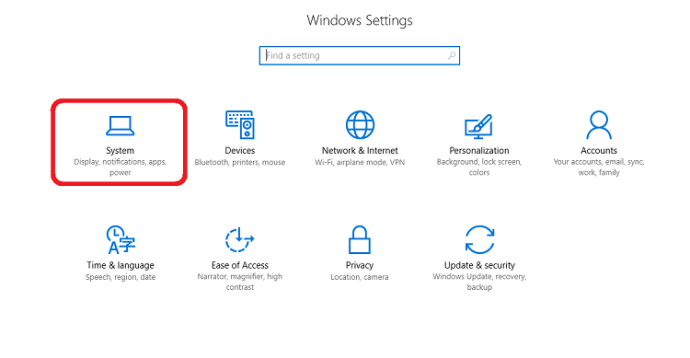
- Klicka på ”Ström och sov”.
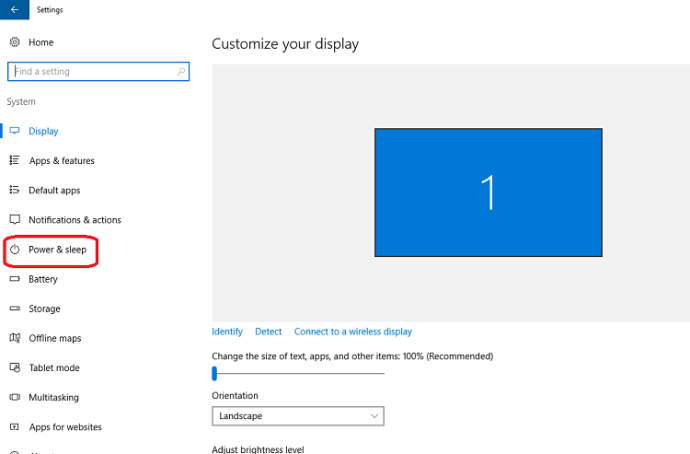
- Välj ”Ytterligare energiinställningar” (finns i sektionen ”Relaterade inställningar”) i det högra fönstret.
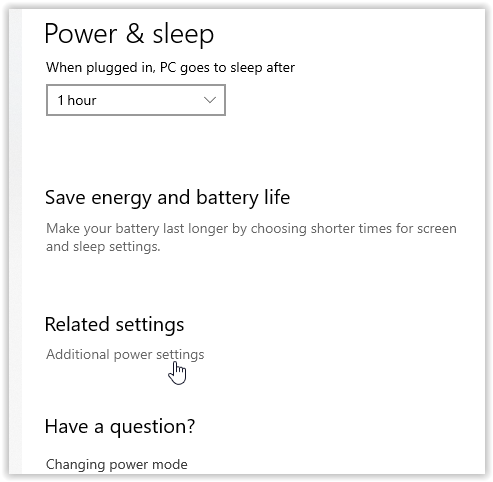
- Klicka på ”Ändra planinställningar > Ändra avancerade energiinställningar”.
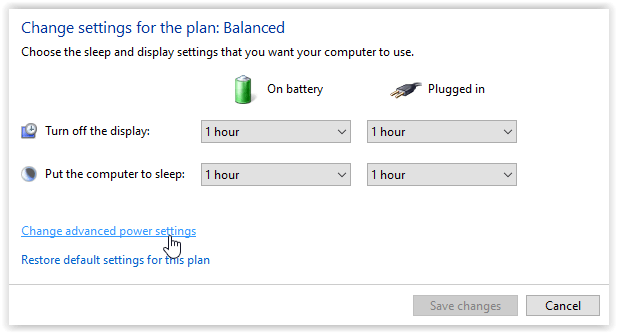
- Klicka på ”+” bredvid Viloläge, sedan bredvid Tillåt hybrid viloläge. Välj ”På” från rullgardinsmenyn för batteri och inkopplade alternativ. Klicka på ”OK” och sedan ”Tillämpa” för att aktivera hybrid viloläge.
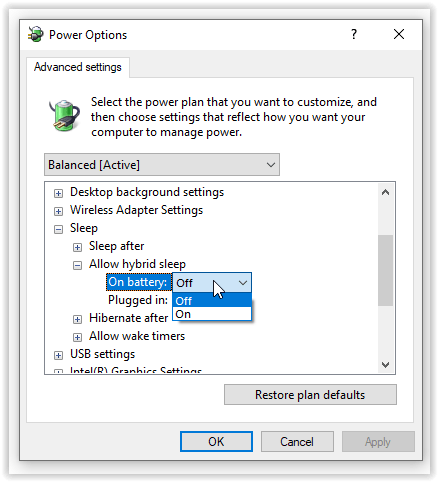
Aktivera Hybridläge på bärbara datorer
Bärbara datorer använder vanligtvis ett annat energisparschema för att spara aktiva fönster och processer när de inte används. Bärbara datorer använder Viloläge när de är inaktiva, och kan sedan aktivera Hibernation för att spara batteri. Hybrid Viloläge är inaktiverat på grund av tiden det tar att spara sessionen på en hårddisk eller SSD-disk.
När du stänger locket på en bärbar dator går den in i Viloläge. Om Hybrid-alternativet är aktiverat, kommer datorn att spara den aktuella sessionen till disken. Om du skakar datorn eller har den i en väska kan det vara skadligt för en traditionell hårddisk.
Även om SSD-diskar inte har rörliga delar som traditionella hårddiskar, slits de snabbare på grund av ökade skriv- och läsningsoperationer (datatransaktioner). Om du tänker ha din bärbara dator vid skrivbordet, kan Hybrid Viloläge vara fördelaktigt för hårddiskar, särskilt när du går tillbaka till jobbet eller vill fortsätta med en uppgift.
För att aktivera Hybrid Viloläge på din bärbara dator, följ instruktionerna ovan för stationära datorer, men se till att Hibernation är aktiverat som ett alternativ. Annars kommer du inte att se Hybrid Viloläge.
Då har du Hybrid Viloläge aktiverat, och du behöver inte oroa dig för att förlora ditt arbete, förutom vid ett strömavbrott medan datorn faktiskt används.